अपने iOS डिवाइस को पूरी तरह से स्कैन करें और अपने iPhone, iPad और iPod पर मौजूद सभी जंक फ़ाइलों को हटा दें।
मैक में विजेट कैसे जोड़ें और इसे कस्टमाइज़ करें [2024 गाइड!]
क्या आप हमेशा अपने मैक डेस्कटॉप स्क्रीन पर नोट्स ऐप में अपनी टू-डू सूची देखने के लिए उत्सुक हैं? विजेट लगाने से यह संभव हो जाता है! अब सवाल यह है: मैक में विजेट कैसे जोड़ें? चाहे आप अपने रोज़मर्रा के कामों को देखना चाहते हों और उन्हें जल्दी से मैनेज करना चाहते हों या मौसम के अपडेट और बहुत कुछ देखना चाहते हों, विजेट लगाना अभी आपके हाथ में है। इसे आसान बनाने के लिए, अलग-अलग सिस्टम में मैक डेस्कटॉप में विजेट जोड़ने के तरीके के बारे में यह गाइड पढ़ें। अभी शुरू करें!
गाइड सूची
मैक डेस्कटॉप पर विजेट कैसे जोड़ें (समर्थित macOS) आप मैक पर अपने विजेट को कैसे कस्टमाइज़ कर सकते हैं? जब विजेट आपके मैक को धीमा कर दें तो उसे तेज़ करेंमैक डेस्कटॉप पर विजेट कैसे जोड़ें (समर्थित macOS)
सबसे पहले, क्या सभी मैक स्क्रीन पर विजेट जोड़ने का समर्थन करते हैं? दुर्भाग्य से, नहीं। macOS बिग सुर और बाद के संस्करणों से शुरू करके, आप मोंटेरे, वेंचुरा और सोनोमा में विजेट समर्थन प्राप्त कर सकते हैं। इस बीच, पुराने मैक डेस्कटॉप के लिए, आपको विजेट जोड़ने के लिए तीसरे पक्ष की मदद का उपयोग करना होगा।
विजेट कैसे काम करते हैं? विजेट त्वरित कार्य और विवरण प्रदान करने के लिए लोकप्रिय रहे हैं, जैसे कि वास्तविक समय के अपडेट, उत्पादकता, फ़ोटो देखना, और बहुत कुछ। तो, अब, यदि आपका macOS मैक डेस्कटॉप पर विजेट जोड़ने का समर्थन करता है, तो मैक पर विजेट जोड़ने का तरीका जानने के लिए नीचे दिए गए चरणों पर एक नज़र डालें।
मैक डेस्कटॉप पर विजेट कैसे जोड़ें?
• अपने मैक डेस्कटॉप स्क्रीन पर, किसी भी खाली स्थान पर राइट-क्लिक करें और पुलडाउन सूची से "विजेट्स संपादित करें" विकल्प चुनें।
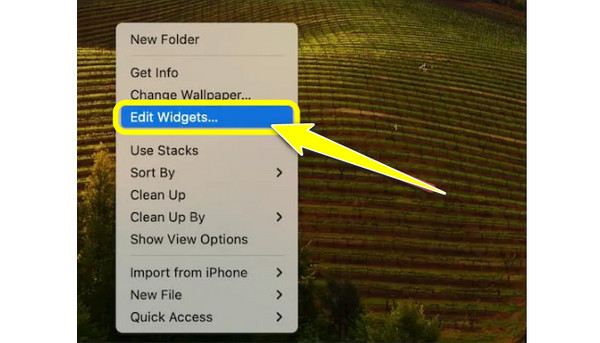
• बाएं विंडो पैन से, उस विजेट का पता लगाएं जिसे आप विजेट के रूप में उपयोग करना चाहते हैं, फिर उसके लिए इच्छित आकार निर्धारित करें, जैसे, छोटा, मध्यम और बड़ा, फिर चुने गए आकार की पुष्टि करने के लिए "जोड़ें" बटन पर क्लिक करें।
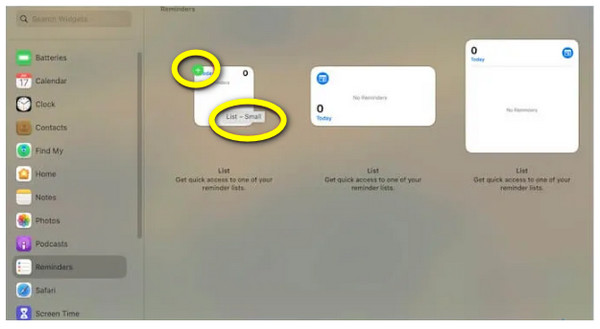
मैक अधिसूचना केंद्र में विजेट कैसे जोड़ें?
• अपने मैक स्क्रीन के सबसे दाहिने कोने पर जाएँ, जहाँ डेटा और समय रखा गया है। फिर, “विजेट संपादित करें” बटन पर क्लिक करें।
• इसके बाद, स्क्रीन पर उपलब्ध विजेट की एक सूची प्रस्तुत की जाएगी; एक चुनें, फिर "जोड़ें" बटन पर क्लिक करें या इसे अधिसूचना केंद्र में शामिल करने के लिए खींचें। उसके बाद, अपने विजेट के लिए एक आकार चुनें जो छोटा, मध्यम या बड़ा हो सकता है।
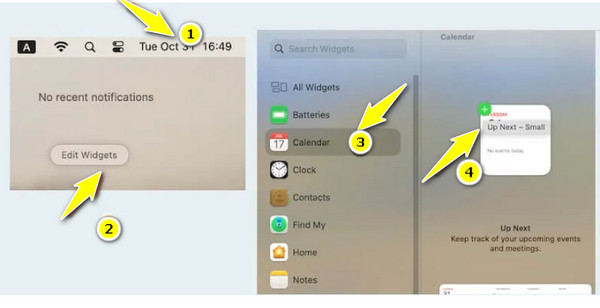
मैक में iPhone विजेट कैसे जोड़ें?
• इसके लिए, आपको “सिस्टम सेटिंग्स” तक पहुँचने के लिए “Apple” मेनू पर क्लिक करना होगा। यहाँ, “डेस्कटॉप और डॉक” अनुभाग पर जाएँ।
• नीचे स्क्रॉल करके “आईफोन विजेट का उपयोग करें” विकल्प खोजें, फिर इसके बटन को “चालू” करना सुनिश्चित करें। अब, आपके iPhone विजेट को आपके मैक डेस्कटॉप या अधिसूचना केंद्र में जोड़ने के लिए विजेट गैलरी में एक्सेस किया जा सकता है।
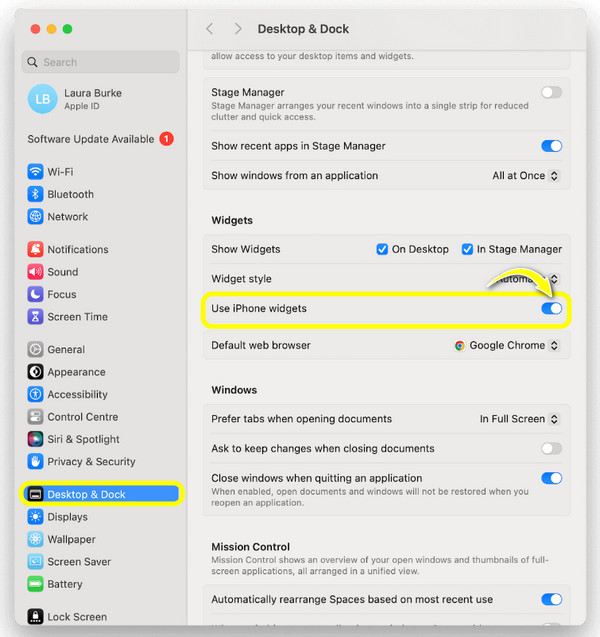
आप मैक पर अपने विजेट को कैसे कस्टमाइज़ कर सकते हैं?
मैकबुक और मैक कंप्यूटर पर विजेट लगाने का यही तरीका है! एक बार जब आप विजेट जोड़ लेते हैं, तो उन्हें कस्टमाइज़ करना या संपादित करना आसान हो जाएगा! आप इसे केवल उन पर राइट-क्लिक करके प्राप्त कर सकते हैं जिन्हें आप कस्टमाइज़ करना चाहते हैं, जैसे कि उनका नाम, रंग, आदि। अन्यथा, सेटिंग्स को संपादित करने में सक्षम होने के लिए उसी प्रक्रिया का उपयोग करें जैसे आपने उन्हें जोड़ा था। यहाँ बताया गया है कि कैसे:
विजेट सेटिंग्स कैसे संपादित करें?
स्टेप 1अपने मैक डेस्कटॉप स्क्रीन पर, किसी भी रिक्त क्षेत्र पर राइट-क्लिक करें, फिर खुली मेनू सूची से "विजेट्स संपादित करें" चुनें।
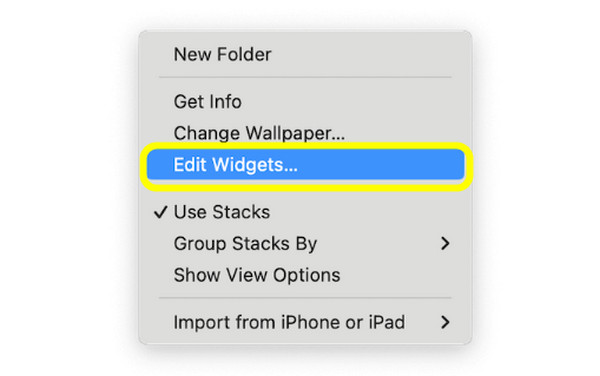
चरण दोजिन्हें आप संपादित करना चाहते हैं, उन्हें खोजें, फिर उन्हें खींचें और अपने डेस्कटॉप पर जहाँ आप उन्हें रखना चाहते हैं, वहाँ रखें। साथ ही, विशिष्ट ऐप्स के लिए अपने इच्छित विजेट लेआउट विकल्प निर्धारित करें।
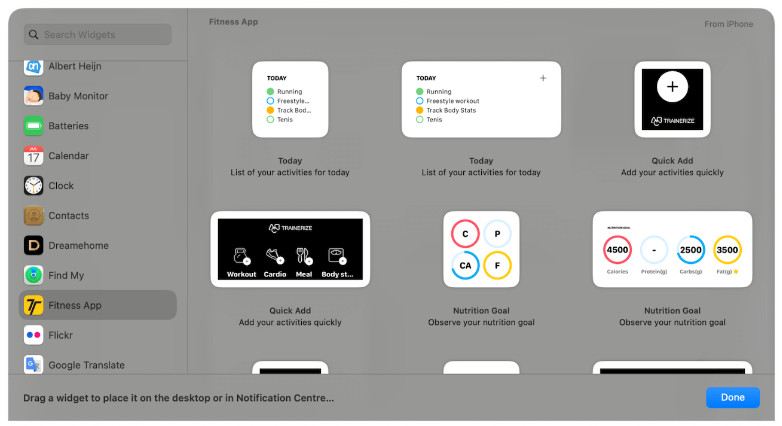
चरण 3कुछ विजेट हटाने के लिए, प्रत्येक विजेट के ऊपरी बाएं कोने में स्थित "हटाएं" बटन (माइनस आइकन) पर क्लिक करें।
विजेट का नाम, आकार और रंग कैसे संपादित करें?
स्टेप 1किसी खास विजेट, जैसे कि मौसम विजेट पर राइट-क्लिक या “कंट्रोल-क्लिक” करें। फिर, स्क्रीन पर विजेट द्वारा दिखाई जाने वाली जानकारी को बदलने के लिए, “संपादित करें [विजेट का नाम]” पर क्लिक करें। यहाँ, आप “स्थान” टाइल से जोड़े गए शहर को बदल सकते हैं, और फिर “संपन्न” पर क्लिक करें।
विजेट के आकार के लिए, नीचे दिए गए आकार विकल्पों पर जाएँ, जहाँ आप “छोटा”, “मध्यम” और “बड़ा” देख सकते हैं। अपने जोड़े गए विजेट के आकार को बढ़ाने या घटाने के लिए किसी एक को चुनें।
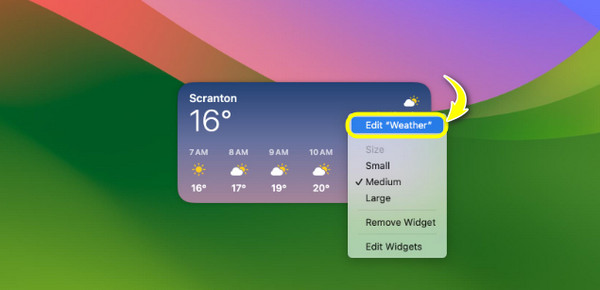
चरण दोअगर आप हर समय रंगीन विजेट देखना चाहते हैं, तो “सिस्टम सेटिंग्स” खोलें, फिर “डेस्कटॉप और डॉक” अनुभाग पर जाएँ। “विजेट स्टाइल” तक स्क्रॉल करें, और उसके ड्रॉप-डाउन मेनू से “फुल-कलर” चुनें।
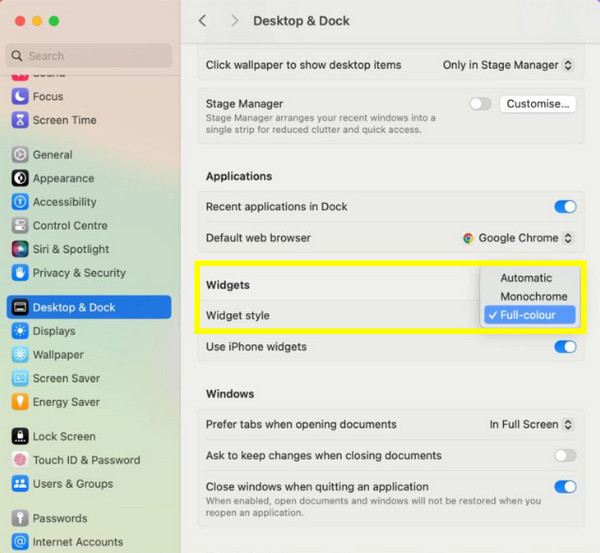
विजेट जोड़ते समय खोए हुए डेटा को खोजने के लिए 4Easysoft का उपयोग करें
विजेट जोड़ना मज़ेदार और कुशल है, लेकिन आपको शायद यह पता न हो कि यह आपके मैक पर मौजूद दूसरे डेटा को प्रभावित कर सकता है। कुछ विजेट गलत जगह पर रखे जा सकते हैं या इससे भी बदतर, हटाए जा सकते हैं। तो, यह समय है कि आप विजेट जोड़ें। 4Easysoft मैक डेटा रिकवरी उपयोग में लाया जाना चाहिए! अपने मैक डेस्कटॉप पर इस प्रोग्राम को रखने से, सिस्टम संस्करण की परवाह किए बिना, आप फ़ोटो, वीडियो, दस्तावेज़ और बहुत कुछ सहित सभी प्रकार के डेटा को पुनर्प्राप्त कर सकते हैं। जिस तरह आप मैक में विजेट जोड़ना कितनी जल्दी सीखते हैं, यह रिकवरी सॉफ़्टवेयर सभी खोई हुई फ़ाइलों को जल्दी से स्कैन करता है और फिर आपको यह जांचने के लिए एक पूर्वावलोकन प्रदान करता है कि यह सही डेटा है जिसे आप पुनर्प्राप्त करना चाहते हैं या नहीं। इससे कोई फर्क नहीं पड़ता कि आप अपने मैक में विजेट जोड़ते समय गलती से अपना डेटा हटाते हैं या नहीं, यह प्रोग्राम उन्हें वापस लाएगा।

आपके मैक और अन्य स्टोरेज डिवाइस से कोई भी डेटा पुनर्प्राप्त कर सकते हैं।
खोए हुए डेटा को छवियों, ऑडियो, ईमेल आदि में वर्गीकृत करें।
दो पुनर्प्राप्ति मोड प्रदान करें: त्वरित स्कैन या डेटा की पूरी तरह से खोज।
पहले चयनित डेटा का पूर्वावलोकन करें ताकि यह निर्णय लिया जा सके कि उसे पुनर्प्राप्त करना है या नहीं।
100% सुरक्षित
100% सुरक्षित
स्टेप 1लॉन्च होने पर मैक डेटा रिकवरी, "स्टार्ट" बटन से शुरू करें। अब, उन सभी फ़ाइलों को चुनें जिन्हें आप रिकवर करना चाहते हैं और डिस्क ड्राइव जहाँ आप रिस्टोर करना चाहते हैं। आगे बढ़ने के लिए "स्कैन" बटन पर क्लिक करें।
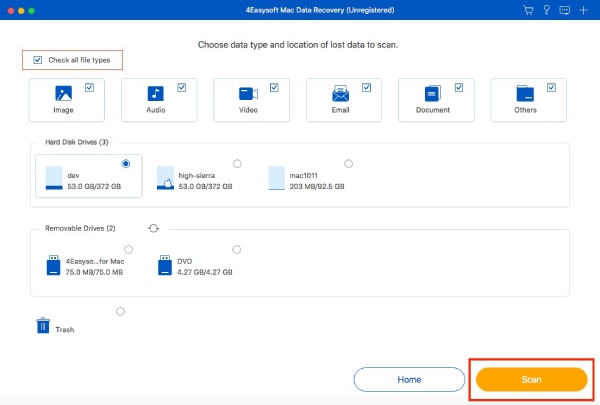
चरण दोस्कैन पूरा होने के बाद, आपको वे सभी फ़ाइलें दिखाई देंगी जिन्हें आप अपने द्वारा चुने गए डिस्क ड्राइव से पुनर्स्थापित करना चाहते हैं। यदि आप पूरी तरह से स्कैन करना चाहते हैं क्योंकि आपको वांछित फ़ाइलें नहीं दिख रही हैं, तो ऊपर दिए गए "डीप स्कैन" बटन पर क्लिक करें।
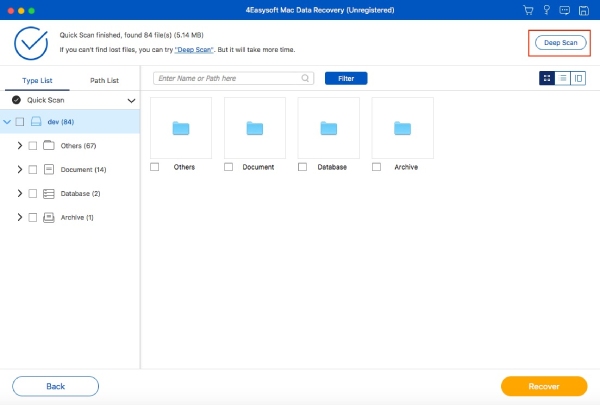
चरण 3इसके बाद, सभी फ़ाइलों को उनके फ़ाइल प्रकारों के आधार पर बाएँ फलक पर वर्गीकृत किया जाता है। किसी एक को चुनें और फिर उसका पूर्वावलोकन करके देखें कि क्या वह वही डेटा है जिसे आप पुनर्प्राप्त करना चाहते हैं। पथ निर्दिष्ट करने और अपने मैक डेटा को सफलतापूर्वक पुनर्स्थापित करने के लिए "पुनर्प्राप्त करें" बटन पर क्लिक करें।
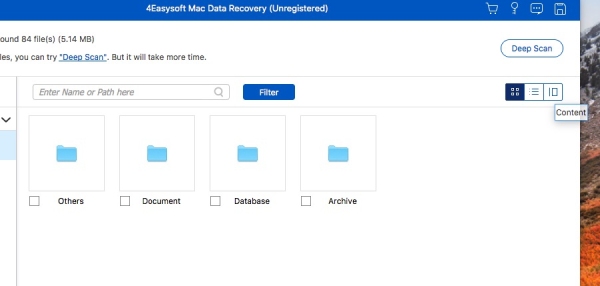
निष्कर्ष
आज आप यहाँ मैक में विजेट जोड़ने के तरीके के बारे में पूरी गाइड देख सकते हैं! आप उन्हें तीसरे पक्ष की मदद के बिना अपनी उंगलियों पर ही संपादित कर सकते हैं। अब जब वे आपके डेस्कटॉप या सूचना केंद्र पर हैं, तो आप उनके साथ जल्दी से बातचीत कर सकते हैं। हालाँकि, समस्या यह है कि आपके विजेट को प्रबंधित करते समय कुछ मौजूदा डेटा प्रभावित हो सकता है। इस स्थिति में, इससे बेहतर कुछ नहीं है 4Easysoft मैक डेटा रिकवरी टूल। इसकी रिकवरी दर बहुत अधिक है, जिससे यह सुनिश्चित होता है कि आप अपने मैक पर सभी खोए हुए डेटा को पूरी तरह से और जल्दी से पुनर्प्राप्त कर सकते हैं। अपनी खोई हुई फ़ाइलों के बारे में चिंता किए बिना अपने विजेट को संपादित करने का एक सुखद अनुभव प्राप्त करें।
100% सुरक्षित
100% सुरक्षित


